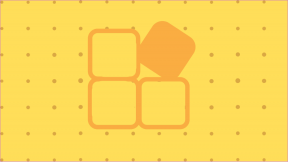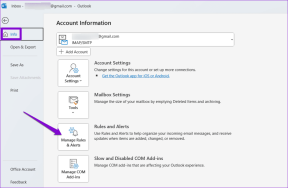Stoppen Sie Windows 10 vom automatischen Löschen des Thumbnail-Cache
Verschiedenes / / November 28, 2021
Stoppen Sie Windows 10 vom automatischen Löschen des Thumbnail-Cache: Wenn Sie einen Ordner öffnen, der Mediendateien wie eine JPEG-Bilddatei enthält, können Sie eine kleine Vorschau dieser Datei im Windows Explorer anzeigen. Dies wird in Windows durch die Generierung der Miniaturbilder ermöglicht, die dann zwischengespeichert und in der Datenbank im Benutzerprofilverzeichnis gespeichert werden. Der Hauptgrund für das Speichern der zwischengespeicherten Datei in der Datenbank besteht darin, dass das System die kleine Vorschau (Miniaturansicht) des Bildes oder der Datei nicht jedes Mal neu generieren muss, wenn Sie den Ordner öffnen.

Der Thumbnail-Cache (sowie der Icon-Cache) werden in folgendem Ordner gespeichert:
C:\Benutzer\Ihr_Benutzername\AppData\Local\Microsoft\Windows\Explorer
Notiz: Ersetzen Sie Your_Username durch den tatsächlichen Benutzernamen des Kontos.
Nun besteht das Problem darin, dass Windows die Thumbnail-Cache-Datei nach jedem Neustart oder Herunterfahren automatisch zu löschen scheint, was für Benutzer ein Problem darstellt. Wenn Sie einen Ordner mit Hunderten von Dateien öffnen, dauert es lange, Miniaturansichten zu generieren, da die vorherige Miniaturansicht-Cache-Datei beim Herunterfahren des Systems möglicherweise gelöscht wurde. Das Hauptproblem scheint durch die automatische Wartung verursacht zu werden, bei der eine Aufgabe namens SilentCleanup dazu führt, dass die Miniaturansichten bei jedem Start gelöscht werden.
Es ist auch möglich, dass das Problem durch andere Gründe verursacht wird, z. B. durch beschädigte Thumbnail-Cache-Ordner, Dienstprogramm zur Datenträgerbereinigung usw. Außerdem können einige Apps von Drittanbietern Thumbnail-Cache-Dateien bei jedem Booten löschen, also ohne Zeit zu verschwenden Siehe So stoppen Sie Windows 10 vom automatischen Löschen des Thumbnail-Cache mit Hilfe der unten aufgeführten Lernprogramm.
Inhalt
- Stoppen Sie Windows 10 vom automatischen Löschen des Thumbnail-Cache
- Methode 1: Verhindern Sie, dass Windows 10 automatisch den Thumbnail-Cache löscht
- Methode 2: Deaktivieren Sie die SilentCleanup-Aufgabe im Taskplaner
- Methode 3: Versuchen Sie, den Thumbnail-Cache-Ordner zurückzusetzen
- Methode 4: Stoppen Sie die Software von Drittanbietern vom Löschen des Thumbnail-Cache
Stoppen Sie Windows 10 vom automatischen Löschen des Thumbnail-Cache
Stellen Sie sicher, dass einen Wiederherstellungspunkt erstellen nur für den Fall, dass etwas schief geht.
Methode 1: Verhindern Sie, dass Windows 10 automatisch den Thumbnail-Cache löscht
1. Drücken Sie die Windows-Taste + R und geben Sie dann ein regedit und drücken Sie die Eingabetaste, um den Registrierungseditor zu öffnen.

2. Navigieren Sie zum folgenden Registrierungsschlüssel:
HKEY_LOCAL_MACHINE\SOFTWARE\Microsoft\Windows\CurrentVersion\Explorer\VolumeCaches\Thumbnail Cache
3.Jetzt auswählen Thumbnail-Cache dann im rechten Fenster doppelklicken Sie auf Autorun.
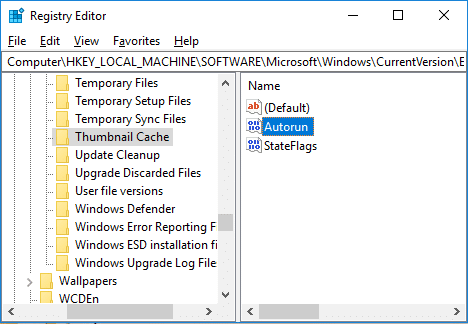
Notiz: Wenn Sie das Autorun-DWORD nicht finden können, klicken Sie mit der rechten Maustaste auf Thumbnail Cache, wählen Sie Neu > DWORD (32-Bit)-Wert und benennen Sie dieses DWORD als Autorun. Auch wenn Sie auf einem 64-Bit-System arbeiten, müssen Sie dennoch ein 32-Bit-DWORD erstellen.
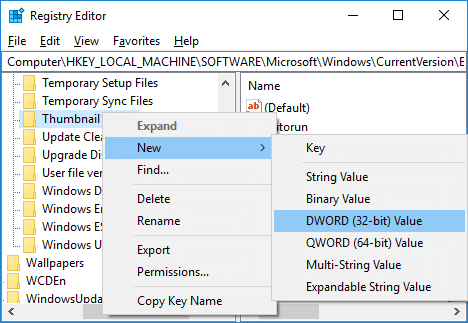
4.Wenn der Wert von Autorun DWORD auf 1 gesetzt ist, bedeutet dies, dass die SilentCleanup-Funktion aktiviert ist, die den Thumbnail-Cache bei jedem Start automatisch löscht.
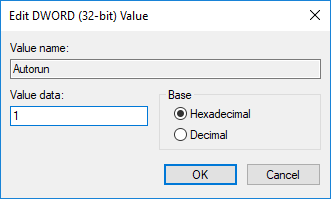
5. Um dieses Problem zu beheben, doppelklicken Sie einfach auf Autorun, ändern Sie den Wert auf 0 und klicken Sie dann auf OK.
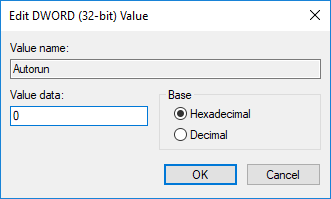
6. Navigieren Sie auf ähnliche Weise durch den folgenden Registrierungsschlüssel:
HKEY_LOCAL_MACHINE\SOFTWARE\WOW6432Node\Microsoft\Windows\CurrentVersion\Explorer\VolumeCaches\Thumbnail Cache
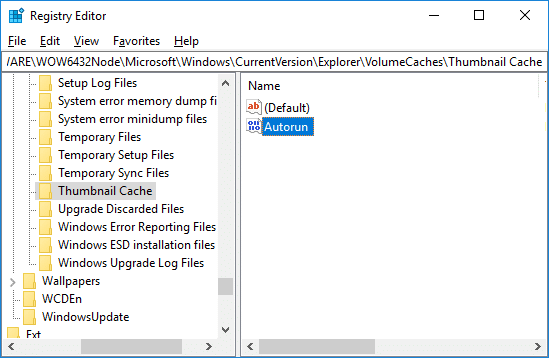
7.Doppelklicken Sie auf Autorun DWORD und ändern Sie den Wert in 0 klicken Sie dann auf OK.
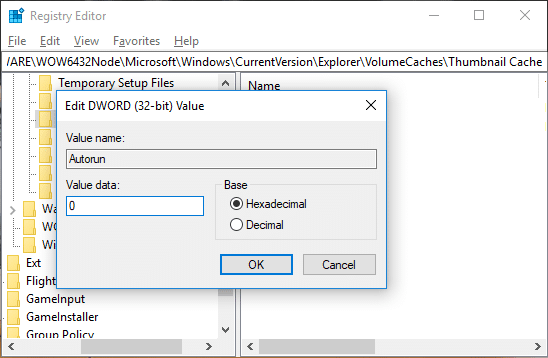
Notiz: Wenn Sie das Autorun-DWORD nicht finden können, erstellen Sie es einfach wie in Schritt 3.
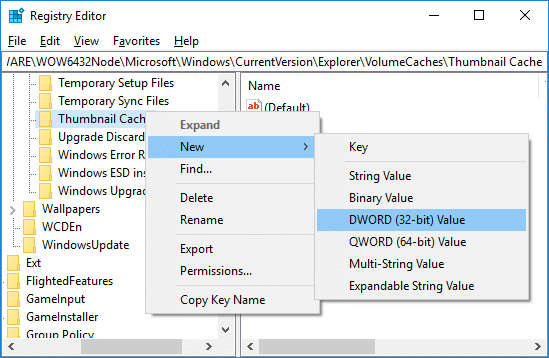
8.Schließen Sie den Registrierungseditor und starten Sie Ihren PC neu.
9.Du kannst immer noch Löschen Sie den Thumbnail-Cache, indem Sie die Datenträgerbereinigung manuell verwenden.
Methode 2: Deaktivieren Sie die SilentCleanup-Aufgabe im Taskplaner
Notiz: Dadurch wird verhindert, dass die Datenträgerbereinigung als Teil der automatischen Wartung ausgeführt wird. Wenn Sie die Datenträgerbereinigung als Teil einer geplanten Wartung ausführen möchten, aber nicht möchten, dass der Miniaturansichten-Cache gelöscht wird, wird Methode 1 bevorzugt.
1. Drücken Sie die Windows-Taste + R und geben Sie dann ein taskschd.msc und schlagen Eintreten.

2. Navigieren Sie zum folgenden Ort:
Taskplaner > Taskplaner-Bibliothek > Microsoft > Windows > DiskCleanup
3.Stellen Sie sicher, dass Sie DiskCleanup auswählen und dann im rechten Fensterbereich Rechtsklick auf SilentCleanup Aufgabe und wählen Deaktivieren.

4.Schließen Sie alles und starten Sie Ihren PC neu, um die Änderungen zu speichern.
Methode 3: Versuchen Sie, den Thumbnail-Cache-Ordner zurückzusetzen
Führen Sie die Datenträgerbereinigung auf der Festplatte aus, auf der den Symbolen ihr spezielles Image fehlt.
Notiz: Dies würde alle Ihre Anpassungen im Ordner zurücksetzen. Wenn Sie dies also nicht möchten, versuchen Sie diese Methode endlich, da dies das Problem definitiv behebt.
1.Gehen Sie zu Dieser PC oder Mein PC und klicken Sie mit der rechten Maustaste auf das Laufwerk C:, um es auszuwählen Eigenschaften.

3.Jetzt von der Eigenschaften Fenster anklicken Datenträgerbereinigung unter Kapazität.

4.Es wird einige Zeit dauern, um zu berechnen wie viel Speicherplatz Disk Cleanup freigeben kann.

5.Warten Sie, bis die Datenträgerbereinigung das Laufwerk analysiert und Ihnen eine Liste aller Dateien anzeigt, die entfernt werden können.
6. Markieren Sie Thumbnails in der Liste und klicken Sie auf Systemdateien bereinigen unten unter Beschreibung.

7.Warten Sie, bis die Datenträgerbereinigung abgeschlossen ist, und prüfen Sie, ob Sie in der Lage sind Thumbnail-Cache-Ordner zurücksetzen.
Methode 4: Stoppen Sie die Software von Drittanbietern vom Löschen des Thumbnail-Cache
Wenn Sie häufig verwenden CCleaner dann löschen Sie möglicherweise jedes Mal, wenn Sie CCleaner ausführen, den Thumbnail-Cache. Um das zu vermeiden, stellen Sie sicher, dass deaktivieren die Option "Thumbnail-Cache“ beim Ausführen des Cleaners.
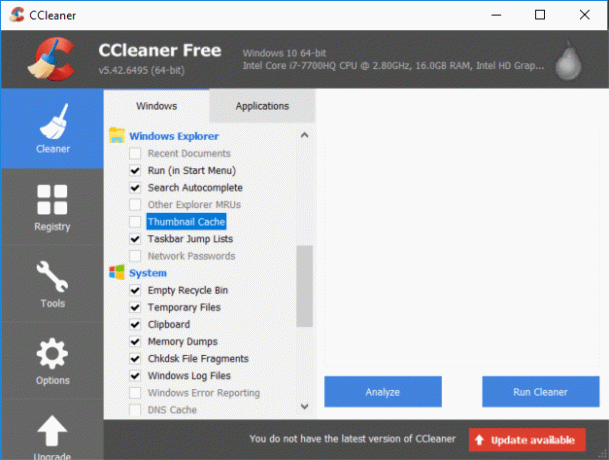
Empfohlen:
- Deaktivieren Sie die automatische Anordnung in Ordnern in Windows 10
- Manuelles Starten der automatischen Wartung in Windows 10
- Deaktivieren Sie die automatische Wartung in Windows 10
- So ändern Sie Standardprogramme in Windows 10
Das war's, du hast erfolgreich gelernt So stoppen Sie Windows 10 vom automatischen Löschen des Thumbnail-Cache Wenn Sie jedoch noch Fragen zu diesem Tutorial haben, können Sie diese gerne im Kommentarbereich stellen.